驱动程序软件安装
时间:2020-01-21 14:36:47 作者:无名 浏览量:53
一直以来,电脑的主板和显卡等驱动程序都处于不断升级的过程中。如果用户想要让电脑的硬件性能发挥到极致,那么就必须安装最新最棒的驱动程序。通常来讲,一款专业的驱动安装软件能够帮助用户方便快速地安装最新的驱动程序,是用户在安装系统时必备的一个工具。今天,小编给大家推荐你一款好用的驱动安装软件,推荐有需要的小伙伴一定下载使用!
【软件简介】
驱动精灵是一款驱动管理软件,驱动精灵包含您可能用到的所有驱动程序,只需这一款软件,就能帮你所有解决安装驱动的烦恼。在新版本中,驱动精灵不再只能安装驱动,而是集驱动管理、硬件检测、电脑修复、软件下载等功能于一身,成为了一个综合性软件服务平台,让用户装机更加方便。
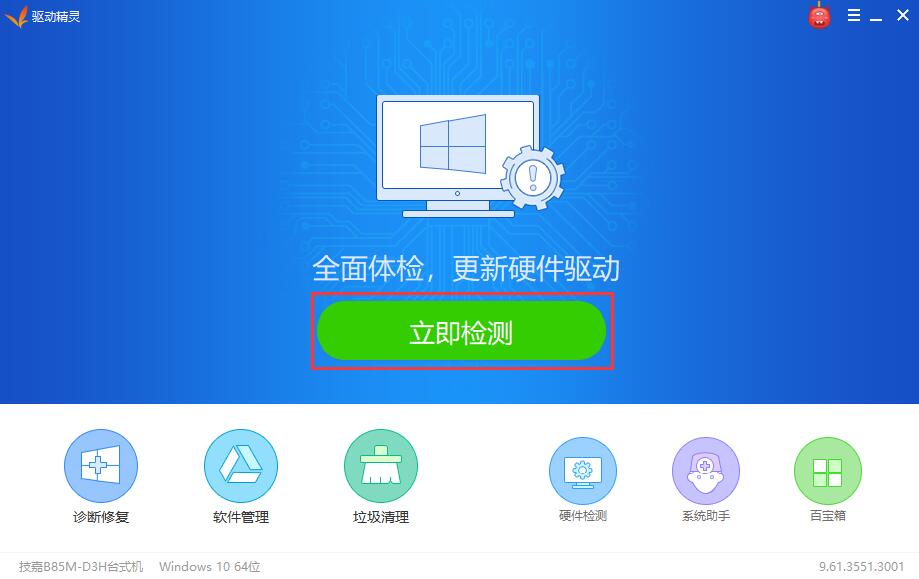
驱动程序软件安装 图一
【软件特点】
一、超强硬件检测能力
采用最先进的硬件检测技术,配合驱动之家近十年的数据库积累,驱动精灵能够检测出绝大多数的硬件,并且能够适配最合适的驱动程序。还能够自动检测升级,保持电脑最佳状态。
二、先进驱动备份技术
先进的驱动备份技术可以完美解决网上难以找不到的驱动程序的问题,可以备份多种格式的程序,且备份过程精准无误。
三、简单易用还原功能
驱动还原一键完成通过驱动精灵备份的自安装驱动程序,可自动完成驱动安装过程,双击即可完成硬件驱动安装。当然,你也可以通过驱动精灵的驱动还原管理界面进行驱动程序还原。
四、安全驱动卸载功能
驱动精灵可以完全、快速去除残留在系统的无效程序,加快系统运行,用该软件卸载软件,可以完全的卸载程序及残留,方便好用。
【使用技巧】
1.在本站下载驱动精灵并点击安装
2.打开安装好的驱动精灵,点击主界面中间的“立即检测”按钮。
3.现在驱动精灵拥有的功能非常多,包括电脑修复、软件下载、垃圾清理等等。如果只需要下载驱动的话,我们需要点击切换至“驱动管理”标签页下,这里会将所以需要安装的驱动罗列出来,然后可以点击软件上方的“一键安装”,或者点击每个驱动后方的“安装”按钮来逐个下载即可。
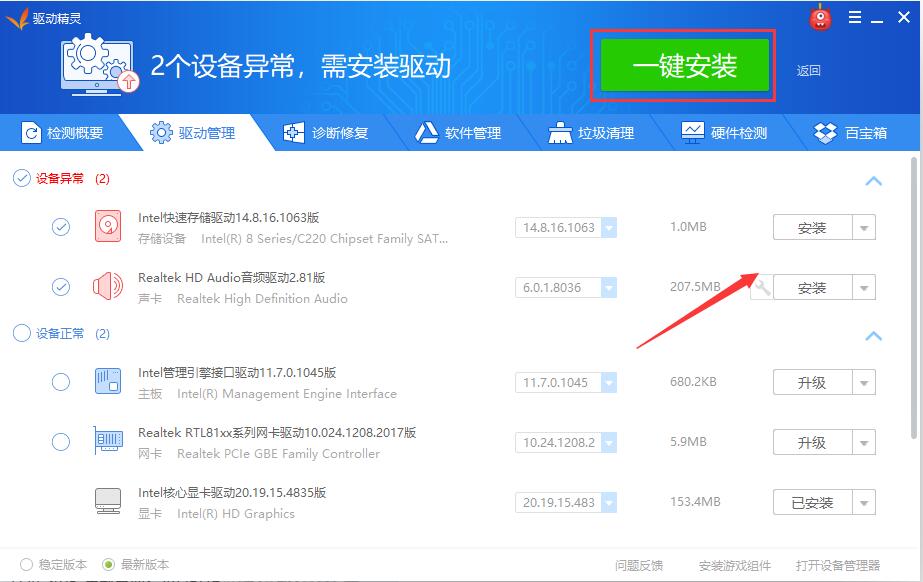
驱动程序软件安装 图二
【常见问题】
一、驱动精灵下载的驱动在哪个文件夹?
1.打开安装好的驱动精灵,使用鼠标左键单击右上角的“☰”按钮打开主菜单,然后单击选择其中的“设置”一栏。
2.然后通过鼠标单击窗口左侧的列表,将窗口切换到“存储位置”标签,这时我们就能看到“驱动路径”了。
3.之后点击“打开目录”可以查看现在的驱动存放文件夹,对其中的驱动程序进行相关操作。
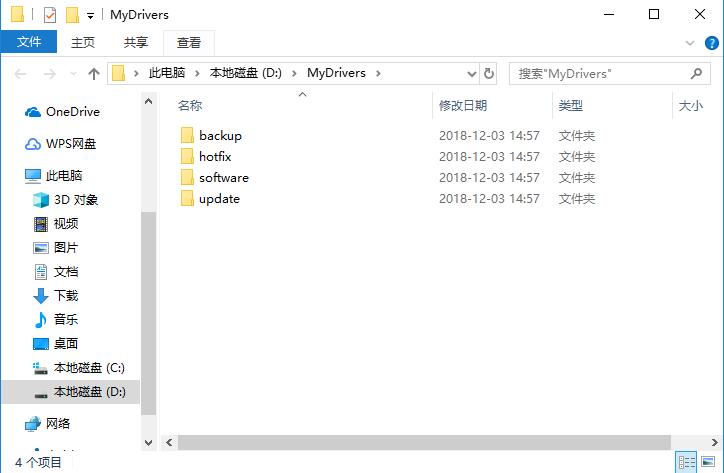
驱动程序软件安装 图三
二、驱动精灵怎么安装打印机驱动?
1.将打印机连接到电脑上并开机。然后打开安装好的驱动精灵,点击主界面中间的“立即检测”按钮。
2.之后会自动检测出电脑存在的问题,我们使用鼠标左键单击切换至“驱动管理”栏目下,在保证打印机开机的情况下,就能看到对应的打印机驱动了,然后点击后面的“安装”按钮即可。
驱动精灵 9.61.3580.3002 标准版
- 软件性质:国产软件
- 授权方式:免费版
- 软件语言:简体中文
- 软件大小:28301 KB
- 下载次数:304185 次
- 更新时间:2020/1/21 1:30:02
- 运行平台:WinAll...
- 软件描述:电脑重新安装之前没有备份驱动,现在重装了之后所有驱动都没了?该怎么办才好?今天极... [立即下载]











